Lit是一个用于构建快速轻量的Web Component的库。Lit的核心是一个用于编写组件的基类,它提供了响应性的状态、作用域内的样式和一个小巧的声明式模板系统。
在本文中,我们将使用LitElement编写一个Web Component,基于Dynamic Web TWAIN实现在浏览器中扫描文档。
新建项目
虽然Lit可以在没有构建系统的情况下使用,但在本文中,我们使用webpack (克隆下面的模板项目) :
git clone https://github.com/wbkd/webpack-starter
安装依赖项
-
安装Lit。
npm install lit -
安装Dynamic Web TWAIN。
npm install dwt此外,我们需要将Dynamic Web TWAIN的资源文件复制到public文件夹中。
-
安装
ncp。npm install --save-dev ncp -
修改
package.json的build和start命令以复制资源。"scripts": { "lint": "npm run lint:styles; npm run lint:scripts", "lint:styles": "stylelint src", "lint:scripts": "eslint src", "build": "cross-env NODE_ENV=production webpack --config webpack/webpack.config.prod.js", "start": "webpack serve --config webpack/webpack.config.dev.js" + "build": "ncp node_modules/dwt/dist public/dwt-resources && cross-env NODE_ENV=production webpack --config webpack/webpack.config.prod.js", + "start": "ncp node_modules/dwt/dist public/dwt-resources && webpack serve --config webpack/webpack.config.dev.js" }, -
修改
webpack.common.js以将public文件夹中的文件直接复制到输出文件夹,而不是输出文件夹中的public文件夹。new CopyWebpackPlugin({ - patterns: [{ from: Path.resolve(__dirname, '../public'), to: 'public' }], + patterns: [{ from: Path.resolve(__dirname, '../public'), to: '' }], }),
-
编写文档扫描组件
-
使用以下模板在
src\scripts下创建新的documentscanner.js文件。import {LitElement, html, css} from 'lit'; export class DocumentScanner extends LitElement { static properties = { }; DWObject; static styles = css` :host { display: block; } `; constructor() { super(); } render() { return html``; } } customElements.define('document-scanner', DocumentScanner); -
添加一个
div元素作为Dynamic Web TWAIN控件的容器(主要用于显示文档)。render() { return html`<div id="dwtcontrolContainer"></div>`; } -
在
constructor中配置Dynamic Web TWAIN。需要一个许可证来使用Dynamic Web TWAIN。可以在此处申请许可证。constructor() { super(); Dynamsoft.DWT.AutoLoad = false; Dynamsoft.DWT.ResourcesPath = "/dwt/dist"; Dynamsoft.DWT.ProductKey = "DLS2eyJoYW5kc2hha2VDb2RlIjoiMjAwMDAxLTE2NDk4Mjk3OTI2MzUiLCJvcmdhbml6YXRpb25JRCI6IjIwMDAwMSIsInNlc3Npb25QYXNzd29yZCI6IndTcGR6Vm05WDJrcEQ5YUoifQ=="; //one-day trial } -
在DOM首次更新后的
firstUpdated生命周期中初始化Dynamic Web TWAIN ,并将其绑定到上一步创建的容器。此外,发送一个自定义事件以发送Dynamic Web TWAIN的实例,这样我们可以在父元素中访问它。DWObject; firstUpdated() { let pThis = this; let dwtContainer = this.renderRoot.getElementById("dwtcontrolContainer"); Dynamsoft.DWT.CreateDWTObjectEx( { WebTwainId: 'dwtcontrol' }, function(obj) { pThis.DWObject = obj; pThis.DWObject.Viewer.bind(dwtContainer); pThis.DWObject.Viewer.show(); pThis.DWObject.Viewer.width = "100%"; pThis.DWObject.Viewer.height = "100%"; const event = new CustomEvent('initialized', { detail: { DWObject: pThis.DWObject } }); pThis.dispatchEvent(event); }, function(err) { console.log(err); } ); } -
添加一个扫描文档的按钮和一个将文档图像保存为PDF文件的按钮。
render() { return html` <div class="buttons"> <button @click=${this.scan}>Scan</button> <button @click=${this.save}>Save</button> </div> <div id="dwtcontrolContainer"></div>`; } scan(){ let pThis = this; if (pThis.DWObject) { pThis.DWObject.SelectSource(function () { pThis.DWObject.OpenSource(); pThis.DWObject.AcquireImage(); }, function () { console.log("SelectSource failed!"); } ); } } save(){ if (this.DWObject) { this.DWObject.SaveAllAsPDF("Scanned.pdf"); } } -
添加名为
total的响应性属性,以反映扫描的文档页面数量。我们可以在Web TWAIN的OnBufferChanged事件中更新它的值。export class DocumentScanner extends LitElement { static properties = { total: {}, }; constructor() { super(); this.total = 0; //... } render() { return html` <div class="buttons"> <button @click=${this.scan}>Scan</button> <button @click=${this.save}>Save</button> </div> <div id="dwtcontrolContainer"></div> <div class="status">Total: ${this.total}</div>`; } firstUpdated() { //... Dynamsoft.DWT.CreateDWTObjectEx( { WebTwainId: 'dwtcontrol' }, function(obj) { //... pThis.DWObject.RegisterEvent('OnBufferChanged',function () { pThis.total = pThis.DWObject.HowManyImagesInBuffer; }); //... }, function(err) { console.log(err); } ); } } -
设置组件的样式。
static styles = css` :host { display: block; } .buttons { height: 25px; } #dwtcontrolContainer { width: 100%; height: calc(100% - 50px); } .status { height: 25px; } `;
使用文档扫描组件
-
在
index.js文件中导入组件。import { DocumentScanner } from './documentscanner'; // eslint-disable-line -
在
index.html中添加组件。<document-scanner style="width:320px;height:480px;" ></document-scanner>
好了,我们现在可以从浏览器扫描文档了。
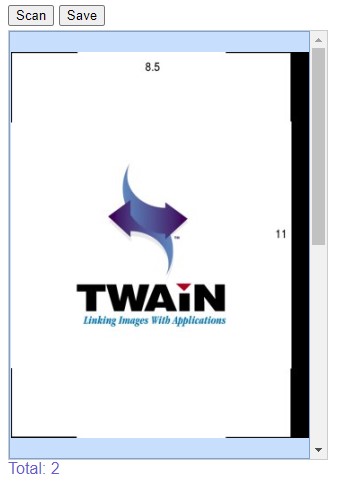
源代码
欢迎下载源代码并尝试使用:
